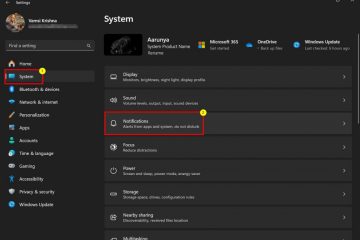本文介紹了在 Windows 11 中打開或關閉“投影到這台電腦“的步驟。
如果您想在您的 Windows 機器上以無線方式查看來自其他受支持設備的內容,您可以啟用鏡像,以便這些設備可以投影到您的 Windows 11 PC。
使用無線顯示應用程序,您可以投影或將手機、PC 或 Android 設備鏡像到 PC 上的屏幕,並使用其鍵盤、鼠標和其他設備對其進行控制。
請注意,您需要支持 Miracast 的設備能夠從另一台設備鏡像您的應用和內容以顯示在您的 PC 屏幕上。
以下是如何在 Windows 11 中啟用或禁用到這台 PC 的投影。
如何打開或關閉在 Windows 11 中投影到這台電腦
如上所述,您可以在 Windows 中啟用投影到這台電腦,以便其他設備可以投影到您的 Windows 11 電腦。
如果您如果不想讓其他設備投射到您的 PC,您可以在 Windows 11 中禁用此功能。
Windows 11 的大部分設置都集中在一個位置。從系統配置到創建新用戶和更新 Windows,都可以在其系統設置窗格中完成。
要進入系統設置,您可以使用 Windows 鍵+ i 快捷方式或點擊 開始 ==> 設置 如下圖所示:
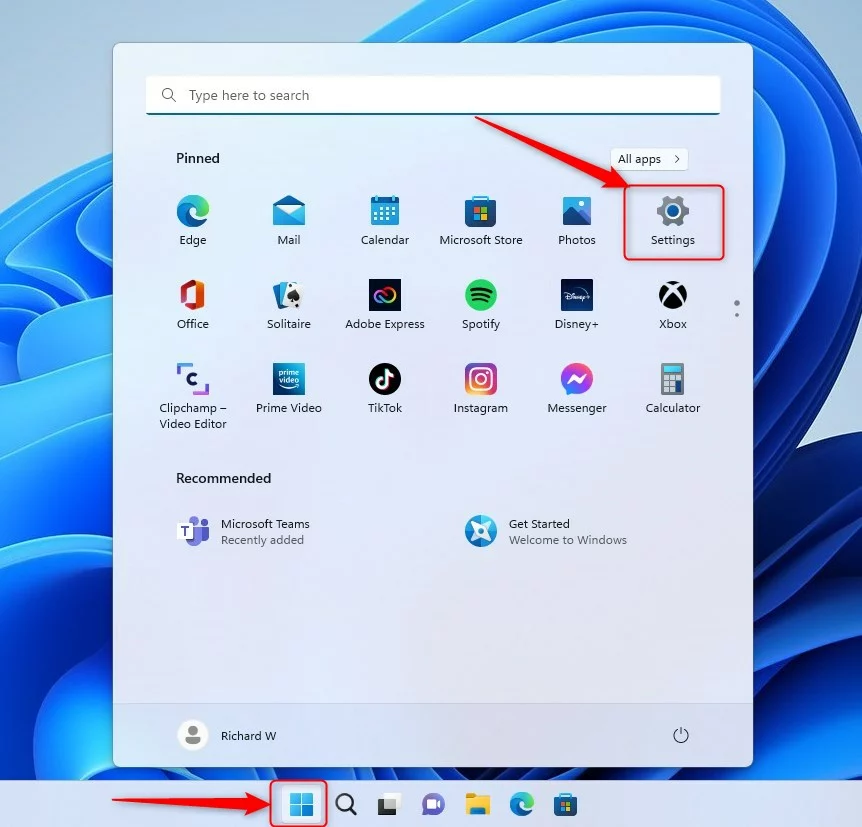
或者,您可以使用搜索框任務欄並蒐索設置。然後選擇打開它。
Windows 設置窗格應類似於下圖。在 Windows Settings 應用中,點擊左側的 System。
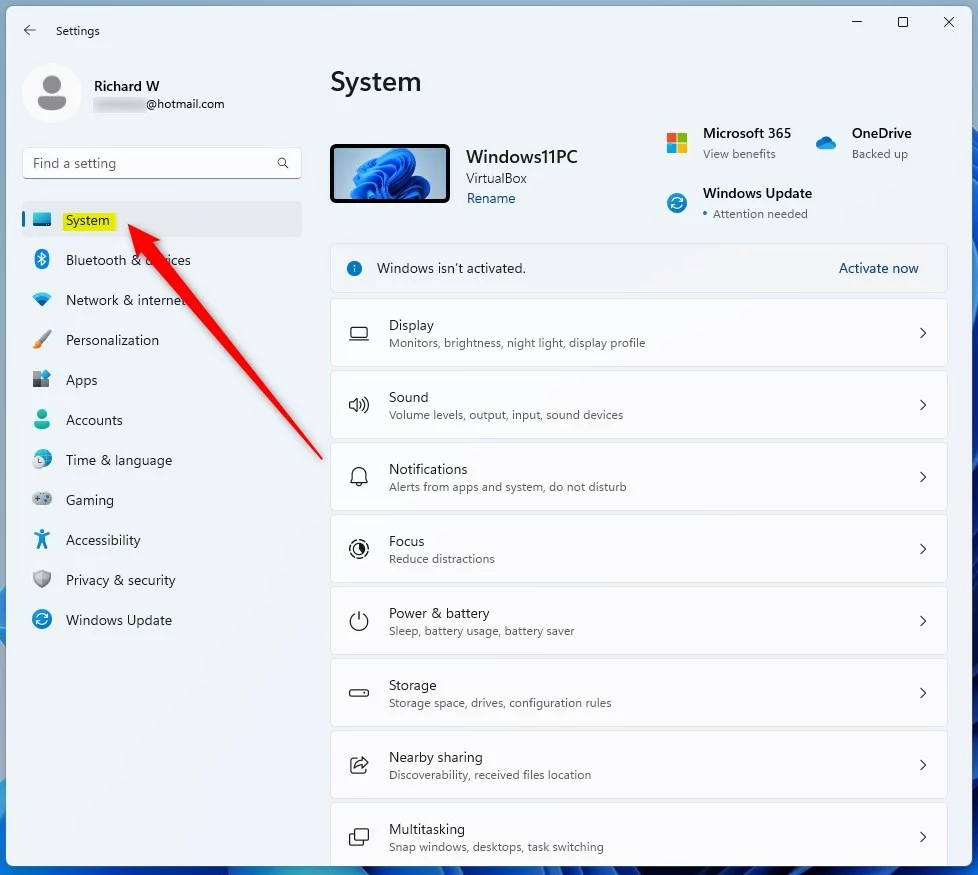
在右側,選擇投影到這台電腦磁貼以展開。
在 系統-> 投影到此 PC 設置面板上,從下拉選項中選擇選項:
在任何地方都可用的安全網絡隨處可用始終關閉(推薦)
讓你選擇隨處可用,那麼其他設備就會能夠投影到它。
如果您選擇始終關閉,那麼任何設備都不會投射到您的 PC 上。
應該可以!
結論:
這篇文章向您展示瞭如何在 Windows 11 中啟用或禁用投影到這台 PC。如果您發現上述任何錯誤或要添加的內容,請使用下面的評論表單。